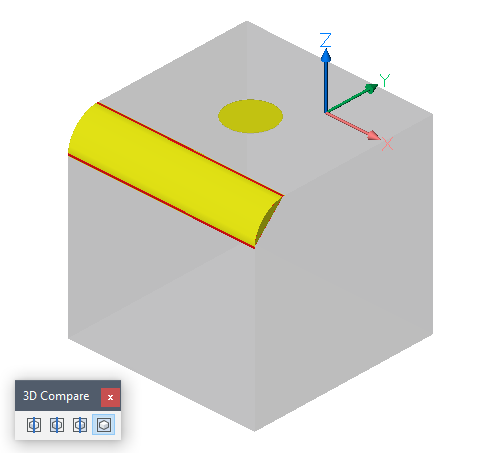Comparacao 3D
Comando: COMPARAR3D.
Você pode comparar dois modelos 3D, como por exemplo sólidos 3D e superfícies armazenados em 2 arquivos DWG, incluindo modelos importados no BricsCAD® vindos de outros formatos de arquivo. A ferramenta pode processar grandes modelos e reporta as diferenças no Navegador de Mecânica. Vários modos de visualização são suportados.
Definições
Um modelo 3D é um arquivo DWG com um ou mais sólidos 3D ou superfícies. Ao comparar dois modelos 3D, o BricsCAD® primeiro vai tentar alinhá-los automaticamente no espaço 3D, para obter a máxima similaridade. A seguir, todas as faces desses sólidos 3D e superfícies são comparadas geometricamente com a tolerância definida. Se para cada face no primeiro arquivo existe uma face igual no segundo arquivo, e vice-versa, esses modelos são considerados iguais. No entanto, se para uma face específica em um arquivo não houver uma face igual encontrada em outro arquivo, ou se apenas parte dessa face for igual a uma parte de uma face no outro arquivo, uma diferença é detectada. Portanto, uma diferença é uma face completa ou parte de uma face de um sólido 3D ou de uma superfície, para a qual não são encontradas partes iguais de faces completas no outro arquivo. Duas ou mais diferenças são agrupadas se forem geometricamente adjacentes umas às outras.
Um nó de Diferença é criado no Navegador de Mecânica para cada grupo de diferenças adjacentes. Se você expandir este nó, pode ver as diferenças específicas em que este consiste. Quando você seleciona a diferença no Navegador de Mecânica, o recurso correspondente é destacado também no desenho.
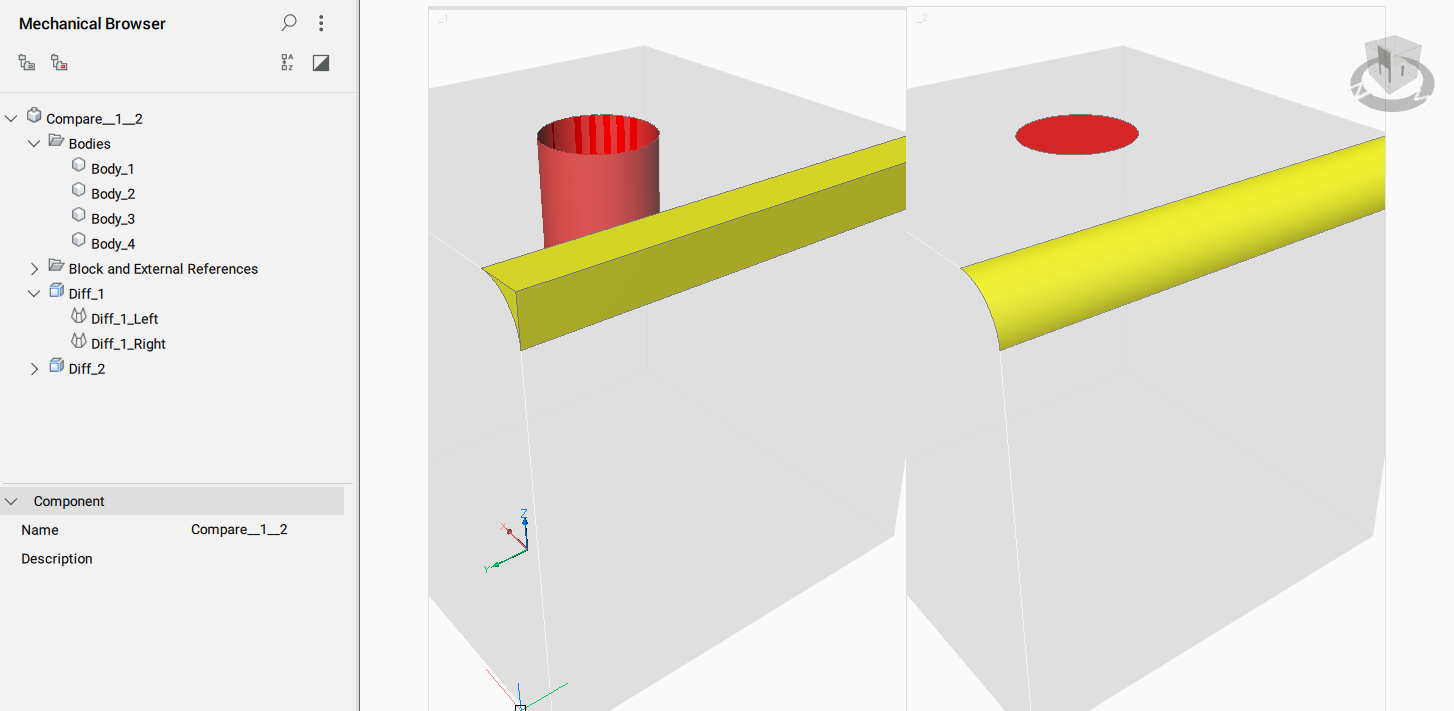
Barras
Você pode acessar o procedimento de Comparação 3D usando as ferramentas da barra de ferramentas Comparar 3D.
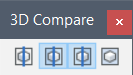
Visualização
Use o comando COMPARAR3D para criar um novo documento DWG chamado Compare_<Arquivo_1>_<Arquivo_2>.dwg. Os modelos comparados são anexados como referências externas a este desenho. Um layout especial denominado Comparação é criado automaticamente com 2 viewports, uma para cada desenho, ilustrando as diferenças entre os desenhos usando cores.
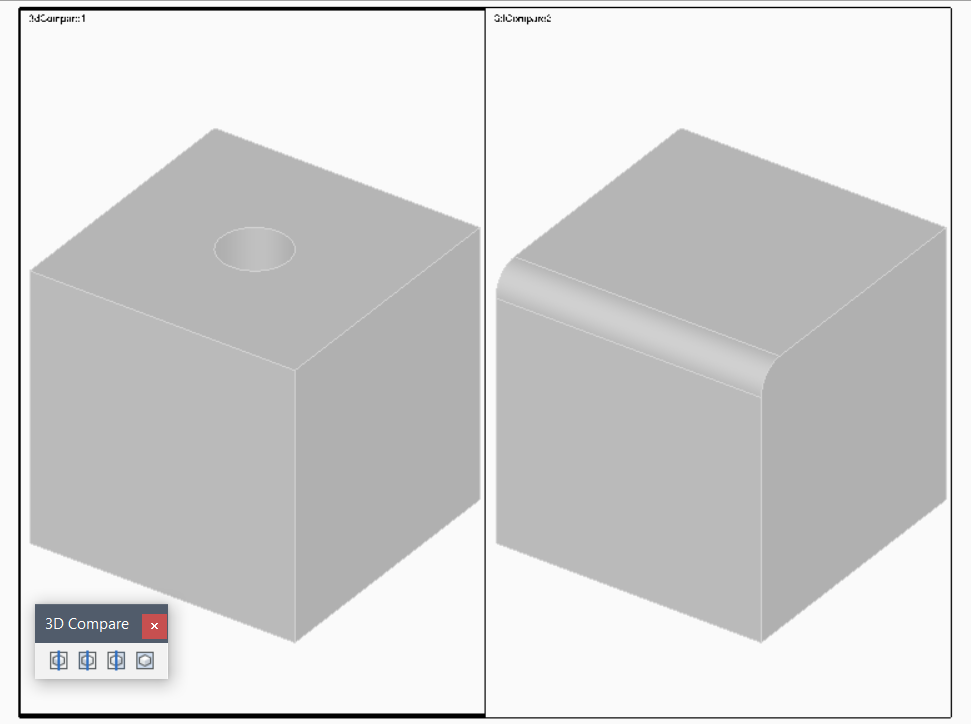
A exibição é controlada por meio da variável do sistema 3DCOMPAREMODE. Se o valor de 3DCOMPAREMODE for diferente de 0 (zero), o modelo que corresponder (que esteja igual) vai se tornar semitransparente, enquanto as diferenças serão exibidas usando cores diferentes. Cada uma das diferenças é pintada em sua cor individual. Você pode ampliar em Zoom uma diferença em particular, utilizando o menu de contexto do Navegador de Mecânica.
Para exibir as diferenças:
- Clique no botão Viewport Esquerda (
 ) e/ou no botão Viewport Direita (
) e/ou no botão Viewport Direita ( ).
).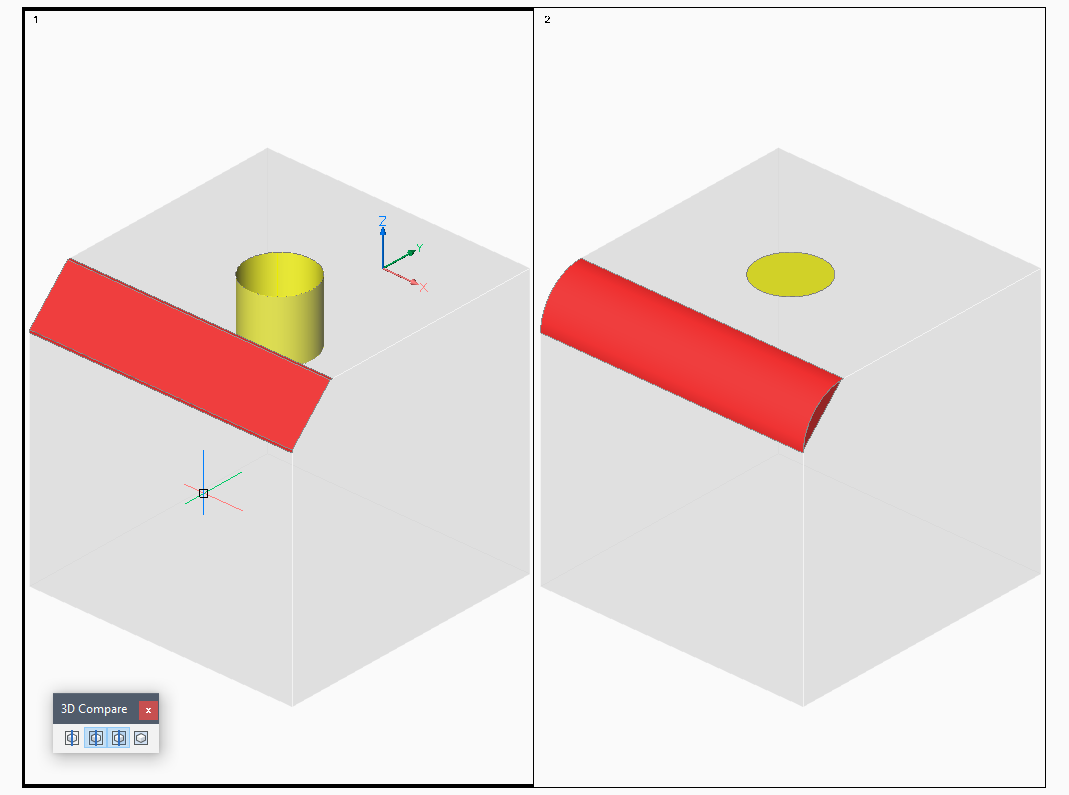
- Clique duas vezes em uma das viewports.
- Use os atalhos do mouse/teclado para manipular a tela.
Exemplo: Fazer Zoom in/out ou rotacionar.
A exibição na outra janela de exibição é sincronizada automaticamente. Isso permite que você compare a mesma peça em ambos os modelos em detalhes.
Como alternativa, você pode:
Clique no botão Viewport Unica ( ).
).
As diferenças no Model Space são exibidas.